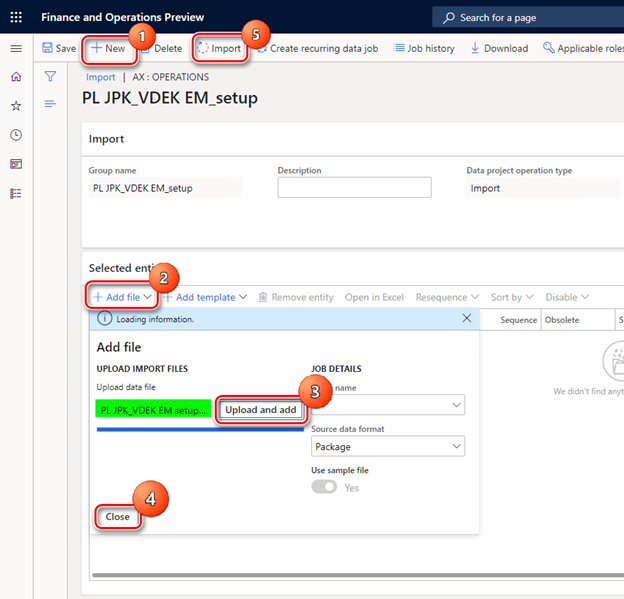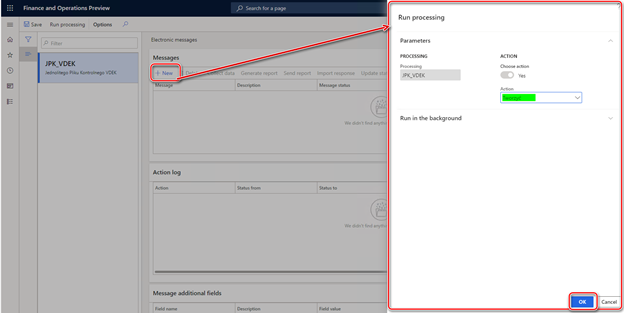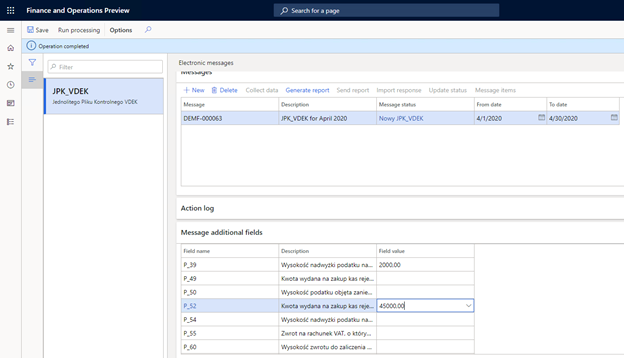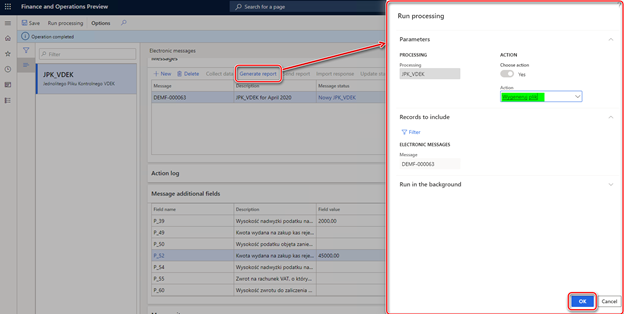Wprowadzenie
W dniu 4 lipca 2019 r., w ramach których obowiązuje podatek od 1 września 2019 r., wprowadza obowiązek tworzenia raportów w formie elektronicznej składającej się z standardowej deklaracji VAT pliku inspekcji z rejestrami (JPK_V7M). Żądany nowy dokument elektroniczny zawiera zarówno rekordy VAT (zestaw informacji dotyczących zakupów i sprzedaży, które wynikają z rekordów VAT przedsiębiorcy w danym okresie), jak również deklarację VAT (VAT-7 i VAT-7K). Zobowiązanie jest stosowane do okresu sprawozdawczego rozpoczynającego się z 1 października 2020 r. Od tego dnia od podatników będzie wymagane wysłanie podatku VAT, co oznacza, że do 25-dniowego dnia miesiąca następującego po okresie VAT zostanie wysłana JPK_V7M.
Omówienie
Tę w artykule wyjaśniono, jak skonfigurować zarządzanie systemem Dynamics 365 i pracować z nim, aby raportować JPK_V7M (tutaj i dalej "JPK_VDEK").
Raport jest obsługiwana w następujących lub nowszych wersjach finansów:
|
Dynamics 365 Wersja finansowa |
Numer kompilacji |
|
10.0.10 |
10.0.403 |
|
10.0.9 |
10.0.383.22 |
|
10.0.8 |
10.0.319.20018 |
Rozwiązanieobsługujące raportowanie JPK_VDEK jest oparte na elektronicznej funkcje obsługi wiadomości . Ta funkcja zapewnia elastyczne podejście konfigurowania i obsługi procesów raportowania.
Tę artykuł zawiera następujące segmenty:
-
Ustawić Finansowanie raportów JPK_VDEK
-
JPK_VDEK sporządza
Konfiguracji
Te zadania przygotowuje finansowanie raportów JPK_VDEK:
-
Przywoz i Konfigurowanie konfiguracji sprawozdawczości elektronicznej (ER).
-
Ustawić parametry specyficzne dla aplikacji.
-
Przywoz Pakiet jednostek danych zawierający wstępnie zdefiniowaną konfigurację wiadomości elektronicznych.
-
Ustawić Parametry księgi głównej.
-
Parametry zajęć w pliku wykonywalnym wiadomości elektronicznych.
-
Ustawić Konfigurowanie ról zabezpieczeń na potrzeby przetwarzania wiadomości elektronicznych.
-
Ustawić Kod biura do przetwarzania wiadomości elektronicznych.
Importowanie i Konfigurowanie Konfiguracje sprawozdawczości elektronicznej (ER)
Przygotowywanie finansów na JPK_VDEK raportów musisz zaimportować następujące lub nowsze wersje programu ER. Brama
|
Nazwa konfiguracji ER |
Typ |
Wersja |
|
Standardowy plik inspekcji (SAF-T) |
Modelarz |
59 |
|
Standardowy plik inspekcji Mapowanie modelu |
Mapowanie modelu |
59.141 |
|
Format XML JPK_VDEK (PL) |
Format (eksportowanie) |
59.117 |
Importowanie najnowszych wersje tych konfiguracji. Opis wersji zwykle obejmuje numer artykułu z bazy wiedzy Microsoft Knowledge Base (KB), który wyjaśnia zmiany wprowadzone w wersji konfiguracji.
Uwaga: po wszystkich KONFIGURACJAch programu er Poprzednia tabela jest importowana, Ustawianie domyślnego mapowania modelu Opcja tak dla konfiguracji "standardowe mapowanie modelu pliku inspekcji".
Aby uzyskać więcej informacji informacje na temat pobierania konfiguracji witryny ER z usługi Microsoft Dynamics w cyklu życia Services (LCS), zobacz pobieranie Konfiguracja raportowania elektronicznego z usług cyklu życia.
Konfigurowanie parametry specyficzne dla aplikacji
Występują Niektóre elementy w JPK_VDEKych wartościach raportów, których można zdefiniować na potrzeby raportowania cele w zależności od danych transakcji podatkowych. Transakcyjna dane muszą być wystarczające do zdefiniowania wartości tych elementów. Konfigurowanie podatku od sprzedaży Kody, grupy podatków i grupy podatków dla towarów wystarczą do rozróżniania podatku transakcje wszystkich parametrów (elementów) wprowadzonych w JPK_VDEK. Format JPK_VDEK XML Format (pl) zawiera parametry specyficzne dla aplikacji do zdefiniowania wartości tych elementów w raporcie.
-
Wybieranie standardowego pliku inspekcji (SAF-T) > JPK_VDEK formacie XML (pl) w Obszar roboczy raportowania elektronicznego i kliknij pozycję konfiguracje > parametry specyficzne dla aplikacji > konfiguracji w okienku Akcja.
-
Podczas lewa strona z wybraną wersją formatu, dla którego chcesz Konfigurowanie parametrów specyficznych dla aplikacji..
-
Na warunkach FastTab, Definiowanie których kodów podatków muszą odpowiadać "odnośnik wynik"(powiązana wartość w raporcie JPK_VDEK).
Dostawy towarów i usług typy (GTU_ * *)
|
Nazwę |
Etykieta (EN) |
Etykieta (pl) |
Opis (EN) |
Opis (pl) |
|
ServiceDeliveryIndication |
Dostarczanie i dostarczanie Services |
Dostawy i świadczenia Rates |
Wskazanie dotyczące doręczenie i świadczenie usług |
Oznaczenie dotyczące dostawy ja świadczenia Rates |
To pole odnośnika definiuje które kody podatków z bazy danych bieżącej firmy będą powodować powstanie znacznika "1" odpowiedniego elementu z listy oznaczeń odnoszących się do dostawę towarów i usług w obszarze <SprzedazWiersz> znacznik. Kilka oznaczeń można oznaczyć dla tego samego wyjściowego rekordu VAT. Oznacza to, że jeśli firma musi Zgłoś inne oznaczenia, należy użyć oddzielnych kodów podatków.
Wyniki wyszukiwania (oznaczenia) dla "ServiceDeliveryIndication":
|
Nazwę |
Etykieta (EN) |
Etykieta (pl) |
Opis (EN) |
Opis (pl) |
|
GTU_01 |
Dostawy napojów alkoholowych |
Dostawa napojów alkoholowych |
Dostawy napojów alkoholowych alkohol etylowy, piwo, wino, sfermentowane napoje i produkty pośrednie jako określone w przepisach dotyczących podatku akcyzowego |
Dostawa napojów alkoholowych -alkoholu etylowego, piwa, wina, napojów fermentowanych i wyrobów pośrednich, w rozumieniu przepisów o podatku akcyzowym |
|
GTU_02 |
Towary określone w art. 103 elementu 5aa |
Dostawa towarów, o których programie w art. 103 ust. 5aa |
Dostawa towarów, o których mowa do grafiki. 103 element 5aa działania |
Dostawa towarów, o których programie w art. 103 ust. 5aa ustawy |
|
GTU_03 |
Dostarczanie oleju opałowego |
Dostawa oleju opałowego |
Dostarczanie oleju opałowego w obrębie znaczenie przepisów dotyczących podatku akcyzowego i olejów smarowych, innych olejów z kodami CN od 2710 19 71 do 2710 19 99 z wyjątkiem produktów o kodzie CN 2710 19 85 (oleje białe, płynne parafiny) i tłuszcze z tworzyw sztucznych objęte kod CN 2710 19 99, oleje smarowe o kodzie CN 2710 20 90, smary Preparaty z pozycją CN 3403, z wyłączeniem smarów plastikowych z tej pozycji |
Dostawa oleju opałowego w rozumieniu przepisów o podatku akcyzowym oraz olejów smarowych, pozostałych olejów o kodach CN od 2710 19 71 do 2710 19 99, z wyłączeniem wyrobów o kodzie CN 2710 19 85 (oleje białe, parafina ciekła) oraz smarów plastycznych zaliczanych do kodu CN 2710 19 99, olejów smarowych o kodzie CN 2710 20 90; preparatów smarowych objętych pozycją CN 3403, z wyłączeniem smarów plastycznych objętych tą pozycją |
|
GTU_04 |
Dostawy wyrobów tytoniowych |
Dostawa wyrobów tytoniowych |
Dostawy wyrobów tytoniowych; suszony tytoń, płyn przeznaczony do elektronicznego papierosów i produkty innowacyjne w rozumieniu przepisów dotyczących podatku akcyzowego |
Dostawa wyrobów tytoniowych, suszu tytoniowego, płynu do papierosów elektronicznych i wyrobów nowatorskich, w rozumieniu przepisów o podatku akcyzowym |
|
GTU_05 |
Dostarczanie odpadów |
Dostawa odpadów |
Dostarczanie tylko odpadów wymienione w załączniku 15 ppkt 79-91 do działania |
Dostawa odpadów-wyłącznie określonych w poz. 79-91 załącznika nr 15 do ustawy |
|
GTU_06 |
Dostarczanie urządzeń elektronicznych |
Dostawa urządzeń elektronicznych |
Dostarczanie urządzeń elektronicznych oraz części i materiały dla nich określone wyłącznie w ppkt 7-9, 59-63, 65, 66, 69 i 94-96 załącznika 15 do działania |
Dostawa urządzeń elektronicznych oraz części i materiałów do nich, wyłącznie określonych w poz. 7-9, 59-63, 65, 66, 69 i 94-96 załącznika nr 15 do ustawy |
|
GTU_07 |
Dostarczanie pojazdów |
Dostawa pojazdów |
Dostarczanie pojazdów i samochodów części z kodami tylko CN 8701-8708 i CN 8708 10 |
Dostawa pojazdów oraz części samochodowych o kodach wyłącznie CN 8701-8708 oraz CN 8708 10 |
|
GTU_08 |
Dostawę kamieni szlachetnych i metale podstawowe |
Dostawa metali szlachetnych oraz nieszlachetnych |
Dostawę kamieni szlachetnych i metale bazowe-tylko te, które zostały określone w ppkt 1-3 załącznika 12 do działania i w pozycja 12-25, 33-40, 45, 46, 56 i 78 załącznika 15 do działania |
Dostawa metali szlachetnych oraz nieszlachetnych-wyłącznie określonych w poz. 1-3 załącznika nr 12 do ustawy oraz w poz. 12-25, 33-40, 45, 46, 56 i 78 załącznika nr 15 do ustawy |
|
GTU_09 |
Dostawy lekarstw i urządzenia medyczne |
Dostawa leków oraza wyrobów medycznych |
Dostawy lekarstw i Wyroby medyczne — produkty lecznicze, środki spożywcze specjalnego żywienia użycia i wyrobów medycznych objętych obowiązkiem powiadomienia określonego w Clipart. 37av sekcja 1 ustawy z dnia 6 września 2001 – prawo farmaceutyczne (Arkusz przepisów prawa 2019, pozycja 499, zmienione) |
Dostawa leków oraza wyrobów medycznych-produktów leczniczych, środków spożywczych specjalnego przeznaczenia żywieniowego oraz wyrobów medycznych, objętych obowiązkiem zgłoszenia, o którym programie w art. 37av ust. 1 ustawy z dnia 6 września 2001 r. -Prawo farmaceutyczne (Dz. U. z 2019 r. poz. 499, z późn. zm.) |
|
GTU_10 |
Dostarczanie budynków |
Dostawa budynków |
Dostarczanie budynków, struktury i grunty |
Dostawa budynków, budowli i gruntów |
|
GTU_11 |
Świadczenie usług — gaz puszczaln |
Świadczenie Rates w gazów cieplarnianych |
Świadczenie usług w zakres przenoszenia przydziałów emisji gazów cieplarnianych określonych w Act z dnia 12 czerwca 2015 w sprawie systemu handlu dodatkami emisji gazów cieplarnianych (Arkusz ustawy 2018, pozycja 1201 i 2538 oraz 2019 elementy 730, 1501 i 1532) |
Świadczenie Rates w zakresie przenoszenia uprawnień do emisji gazów cieplarnianych, o których programie w ustawie z dnia 12 czerwca 2015 r. o system handlu uprawnieniami do emisji gazów cieplarnianych (Dz. U. z 2018 r. poz. 1201 i 2538 oraz z 2019 r. poz. 730, 1501 i 1532) |
|
GTU_12 |
Zapewnienie wartości niematerialnych Services |
Świadczenie Rates o charakterze niematerialnym |
Zapewnienie wartości niematerialnych usługi — wyłącznie: doradztwo, rachunkowość, legalność, zarządzanie, szkolenia, Marketing, siedziba zarządu, reklama, rynek i publiczne badania opinii, w Dziedzina badań naukowych i prac rozwojowych |
Świadczenie Rates o charakterze niematerialnym - wyłącznie: doradczych, księgowych, prawnych, zarządczych, szkoleniowych, marketingowych, firma centralnych (szefowie biur), reklamowych, badania i opinii publicznej, w zakresie badań naukowych i prac rozwojowych |
|
GTU_13 |
Usługi transportowe i Zarządzanie magazynowaniem |
Rates transportowych i gospodarki magazynowej |
Zapewnienie transportu Zarządzanie usługami i magazynowaniem — sekcja H PKWiU 2015 symbol ex 49,4, ex 52,1 |
Świadczenie Rates transportowych i gospodarki magazynowej-sekcja H PKWiU 2015 symbol ex 49,4; ex 52,1 |
|
Kodu |
Pozostałe |
|
|
|
Uwaga : należy pamiętać, Aby dodać "inne" (inne), które muszą zbierać dane według "innych sprawy "na końcu listy. PoleWartość wiersza musi być ostatnią w tabeli. Definiowanie * not blank * w kolumnie Kod podatku dla wyszukiwania "inne" wynik.
(!) Po zakończeniu konfigurowania pola odnośnika ServiceDeliveryIndication kliknij przycisk "Zapisz" i przechodząc do ustawień następnego pola odnośnika.
Uwaga: w zakresie przyszłej aktualizacji #419521 "Dodatek PL-JPK_VDEK suplementowy I" planuje się rozpatruje potencjalne rozszerzenieServiceDeliveryIndicationpola odnośnika "ServiceDeliveryIndication" zpodatkiem "towar "kryterium" jest dodatkowo kryterium "Kod podatku".
Oznaczenia proceduralne
|
Nazwę |
Etykieta (EN) |
Etykieta (pl) |
Opis (EN) |
Opis (pl) |
|
ProceduralMarkings |
Oznaczenia proceduralne |
Oznaczenia dotyczące procedur |
Oznaczenia odnoszące się do czynności |
Oznaczenia dotyczące procedur |
To pole odnośnika definiuje które kody podatków z bazy danych bieżącej firmy będą powodować oznaczenie "1" odpowiedniego elementu z listy oznaczeń odnoszące się do procedur na podstawie <SprzedazWiersz> znacznik. Można zaznaczyć kilka oznaczeń dla ten sam rekord wyjściowy VAT. Oznacza to, że jeśli firma musi raportować różne nazwy, należy użyć oddzielnych kodów podatków .
Konfiguracja kodów podatku w przypadku <P_65> i <P_67> wyniki wyszukiwania wpływają na powiązane elementy w obszarze <Deklaracja> tylko w raporcie nie ma żadnych elementów w obszarze <SprzedazWiersz> na znacznik ma wpływ Instalator tych wyników wyszukiwania.
Konfiguracja kodów podatku w przypadku <MR_UZ> ma wpływ na powiązany element w obszarze <SprzedazWiersz> a <P_64> w obszarze<Deklaracja> również znacznik.
Konfiguracja kodów podatku w przypadku <MR_T> ma wpływ na powiązany element w obszarze <SprzedazWiersz> a <P_63> w obszarze<Deklaracja> również znacznik.
Konfiguracja kodów podatku w przypadku <ZakupVAT_Marza> ma wpływ na powiązany element w obszarze <ZakupWiersz> a <P_64> w obszarze<Deklaracja> również znacznik.
Wyniki wyszukiwania (oznaczenia) dla "ProceduralMarkings":
|
Nazwę |
Etykieta (EN) |
Etykieta (pl) |
Opis (EN) |
Opis (pl) |
|
OPROGRAMOWANIE |
Mpoczta sprzedaż |
Sprzedaży wysyłkowej |
Dostarczenie w ramach sprzedaż zamówienia pocztą od terytorium kraju, o którym mowa w art. 23 z Działanie |
Dostawa w ramach sprzedaży wysyłkowej z terytorium kraju, o której programie w art. 23 ustawy |
|
— |
Końcowy |
Rates telekomunikacyjnych |
Zapewnienie telekomunikacji, Emisja i usługi elektroniczne określone w art. 28k działania |
Świadczenie Rates telekomunikacyjnych, nadawczych i elektronicznych, o których programie w. 28k ustawy |
|
TP |
Linki między kupującym a Dostawca |
Istniejące powiązania między nabywcą dokonującym |
Istniejące linki między nabywca oraz dostawca towarów lub usługodawcy, o których mowa w art. 32 sekcja 2 punkt 1 działania |
Istniejące powiązania między nabywcą dokonującym dostawy towarów lub usługodawcą, o których programie w. 32 ust. 2 pkt 1 ustawy |
|
TT_WNT |
Wewnątrzwspólnotowego nabywania w ramach transakcji firmy 3 |
Wewnątrzwspólnotowe nabycie w ramach transakcji trójstronnej |
Wewnątrzwspólnotowe nabywanie towary przez drugiego najwyższego podatnika w ramach transakcji firmy 3. zgodnie z procedurą uproszczoną określoną w rozdziale XII rozdział 8 Decyzji |
Wewnątrzwspólnotowe nabycie towarów dokonane przez drugiego w kolejności podatnika VAT w ramach transakcji trójstronnej w procedurze uproszczonej, o której programie w dziale XII rozdziale 8 ustawy |
|
TT_D |
Dostawa towarów spoza Polska w ramach transakcji thri |
Dostawa towarów poza terytorium kraju w ramach transakcji trójstronnej |
Dostawa towarów spoza terytorium kraju do drugiego Płatnik VAT w ramach transakcji jednostki trzeciej w ramach uproszczonej procedura określona w rozdziale 8 sekcji XII czynu VAT |
Dostawa towarów poza terytorium kraju dokonana przez drugiego w kolejności podatnika VAT w ramach transakcji trójstronnej w procedurze uproszczonej, o której programie w dziale XII rozdziale 8 ustawy |
|
MR_T |
Usługi turystyczne opodatkowane w dniu Podstawa marginesu |
Rates turystyki opodatkowane na zasadach marży |
Świadczenie usług turystycznych opodatkowana na podstawie marginesu zgodnie z art. 119 działania |
Świadczenie Rates turystyki opodatkowane na zasadach marży zgodnie z art. 119 ustawy |
|
MR_UZ |
Towary używane, sztuki, Antyki |
Towarów używanych, dzieł sztuki, antyków |
Dostawę towarów używanych, dzieła sztuki, przedmioty kolekcjonerskie i antyki, opodatkowane na podstawie marginesu zgodnie z art. 120 działania |
Dostawa towarów używanych, dzieł sztuki, przedmiotów kolekcjonerskich i antyków, opodatkowana na zasadach marży zgodnie z. 120 ustawy |
|
I_42 |
Procedura celna 42 przywoz |
Procedury celnej 42 (import) |
Wewnątrzwspólnotowe dostarczanie towary po przywozie tych towarów pod procedurą celną 42 (import) |
Wewnątrzwspólnotowa dostawa towarów następująca po imporcie tych towarów w ramach procedury celnej 42 przywoz |
|
I_63 |
Procedura celna 63 przywoz |
Procedury celnej 63 (import) |
Wewnątrzwspólnotowe dostarczanie towary po przywozie tych towarów pod procedurą celną 63 (import) |
Wewnątrzwspólnotowa dostawa towarów następująca po imporcie tych towarów w ramach procedury celnej 63 przywoz |
|
B_SPV |
Przenoszenie według rysunków. pozycji ustęp 1 decyzji VAT |
Przenoszenie grafiki z. 8a ust. jedno ustawy |
Przeniesienie jednokrotnego celu kupon naprowadzony przez podatnika działający we własnym imieniu, opodatkowany zgodnie z Clipart. 8a ustęp 1 niniejszego regulaminu |
Transfer bonu jednego przeznaczenia dokonany przez podatnika działającego własnym imieniu opodatkowany zgodnie z. 8a ust. 1 ustawy |
|
B_SPV_DOSTAWA |
Towary i usługi, którym kupon jednokierunkowy dotyczy (artykuł 8a ust. 4 niniejszego podatku VAT) |
Dostawa towarów oraz świadczenie Rates (art. 8a ust. 4 ustawy) |
Dostawa towarów i świadczenie usług, którym kupon jednorazowy odnosi się do podatnik, który wystawił kupon, zgodnie z artykułem 8a akapit 4 działania |
Dostawa towarów oraz świadczenie Rates, których dotyczy Bon jednego przeznaczenia na rzecz podatnika, który wyemitował szczęśliwa zgodnie z art. 8a ust. 4 ustawy |
|
B_MPV_PROWIZJA |
Usługi brokera Kupony wieloletnie |
Rates pośrednictwa o transferu bonu różnego przeznaczenia |
Przekazywanie połączeń usługi i inne usługi związane z przekazywaniem wielu celów Kupony opodatkowane zgodnie z art. 8b ustęp 2 niniejszego regulaminu |
Świadczenie Rates pośrednictwa oraz innych Rates dotyczących transferu bonu różnego przeznaczenia, opodatkowane zgodnie z art. 8b ust. 2 ustawy |
|
P_65 |
Działania wymienione w art. 122 |
Czynności o których programie w clipart. 122 ustawy |
Podatnik dokonał działania wymienione w art. 122 Act VAT. Zwolnienie z podatku dla dostawy, importowanie i kupowanie złota inwestycyjnego. |
Podatnik wykonywał w okresie rozliczeniowym czynności, o których programie w art. 122 ustawy |
|
P_67 |
Zobowiązanie eduction r. c |
Obniżenie kwoty zobowiązania podatkowej |
Świadczenia podatkowe od zmniejszenie odpowiedzialności podatkowej wymienione w art. 108d Act VAT |
Podatnik uses z obniżenia zobowiązania podatkowa, o którym programie w art. 108d ustawy |
|
ZakupVAT_Marza |
Wprowadź marżę VAT |
Podatek VAT — marża |
Kwota zakupów towary i usługi zakupione od innych payers podatkowych za bezpośrednie korzystanie turystyczne i towary używane, dzieła sztuki, przedmioty kolekcjonerskie i Antyki połączone ze sprzedażą opodatkowaną na podstawie marginesu zgodnie z kompozycją. 120 Act VAT |
Kwota nabycia towarów i Rates nabytych od innych podatników dla bezpośredniej korzyści turysty, a także nabycia towarów używanych, dzieł sztuki, przedmiotów kolekcjonerskich i antyków związanych ze sprzedażą opodatkowaną na zasadzie marży zgodnie z art. 120 ustawy |
|
Kodu |
Pozostałe |
|
|
|
Uwaga : należy pamiętać, Aby dodać "inne" (inne), które muszą zbierać dane według "innych sprawy "na końcu listy. PoleWartość wiersza musi być ostatnią w tabeli. Definiowanie * not blank * w kolumnie Kod podatku dla wyszukiwania "inne" wynik.
(!) Po zakończeniu konfigurowania pola odnośnika ProceduralMarkingskliknij przycisk "Zapisz" i przechodząc do ustawień następnego pola odnośnika.
Więcej informacji na ten temat znajdziesz w szczególności Znacznik "MPP" (Podziel płatność) w sekcji szczegóły implementacji w tej bazie wiedzy.
Uwaga: w zakresie przyszłej aktualizacji #419521 "Dodatek PL-JPK_VDEK suplementowy I" planuje się rozpatruje potencjalne rozszerzenieProceduralMarkingspola odnośnika "ProceduralMarkings" nanumer konta klienta "Grupa klientów", "Identyfikator konta dostawcy", "Grupa dostawców" Dodatkowo na kryteria "Kod podatku".
Importowanie transakcji
|
Nazwę |
Etykieta (EN) |
Etykieta (pl) |
Opis (EN) |
Opis (pl) |
|
ImportTransaction |
Przywoz |
Przywoz |
Oznaczenie dotyczące wprowadzania danych podatek od przywozu towarów, łącznie z przywozem towarów podlegających opodatkowaniu zgodnie z clipart. 33a Act VAT |
Oznaczenie dotyczące podatku naliczonego z tytułu importu towarów, w tym importu towarów rozliczanego zgodnie z art. 33a ustawy |
To pole odnośnika definiuje które kody podatków z bazy danych bieżącej firmy będą powodować oznaczanie "1" <IMP> element w obszarze <ZakupWiersz> znacznik. Można wybrać kilka kodów podatków .
Wyniki wyszukiwania dla "ImportTransaction":
|
Nazwę |
Etykieta (EN) |
Etykieta (pl) |
Opis (EN) |
Opis (pl) |
|
Przywoz |
Przywoz |
Przywoz |
Oznaczenie dotyczące wprowadzania danych podatek od przywozu towarów, łącznie z przywozem towarów podlegających opodatkowaniu zgodnie z clipart. 33a Act VAT |
Oznaczenie dotyczące podatku naliczonego z tytułu importu towarów, w tym importu towarów rozliczanego zgodnie z art. 33a ustawy |
|
Kodu |
Pozostałe |
|
|
|
Uwaga : należy pamiętać, Aby dodać "inne" (inne), które muszą zbierać dane według "innych sprawy "na końcu listy. PoleWartość wiersza musi być ostatnią w tabeli. Definiowanie * not blank * w kolumnie Kod podatku dla wyszukiwania "inne" wynik.
(!) Po zakończeniu konfigurowania pola odnośnika ImportTransactionkliknij przycisk "Zapisz" i przechodząc do ustawień następnego pola odnośnika.
Typy dokumentów dla sprzedaży
|
Nazwę |
Etykieta (EN) |
Etykieta (pl) |
Opis (EN) |
Opis (pl) |
|
SalesDocumentTypes |
Typ dokumentu |
Typ dokumentu |
Oznaczenie dokumentu sprzedaży |
Oznaczenie dowodu sprzedaży |
To pole odnośnika definiuje dołączona kombinacja kodu podatku (kodu podatku), Identyfikator konta klienta(Identyfikator konta)Grupa nabywców z bazy danych bieżącej firmy będzie wynik jako typ dokumentu w obszarze <SprzedazWiersz> znacznik. Kilka różnych można definiować kombinacje.
Konfiguracji inny typ faktury w zależności od:
{Kod podatku}
Lub
{Customer_ID}
Lub
{Customer_Group}
Lub przecięcie {kod podatku od sprzedaży i Customer_ID}
Lub przecięcie {kod podatku i Customer_Group)
Wyniki wyszukiwania dla "SalesDocumentTypes":
|
Nazwę |
Etykieta (EN) |
Etykieta (pl) |
Opis (EN) |
Opis (pl) |
|
PREFIKS |
Faktura wystawiona dla otrzymanie przez rysunek. 109 s. 3d |
Faktura, o której programie w clipart. 109 ust. ustawy 3W |
Faktura wystawiona dla pokwitowanie, o którym mowa w art. 109 s. 3 rzeczowy Regulamin VAT |
Faktura, o której programie w clipart. 109 ust. ustawy 3W |
|
PASAŻERSKI |
Dokument podsumowania wewnętrznego |
Dokument zbiorczy wewnętrzny |
Dokument podsumowania wewnętrznego Dołączanie sprzedaży z rejestrów kasowych |
Dokument zbiorczy wewnętrzny zawierający sprzedaż z kas rejestrujących |
|
WEW |
Nternal document |
Dokument wewnętrzny |
Nternal dokument |
Dokument wewnętrzny |
|
Kodu |
Pozostałe |
|
|
|
Uwaga : należy pamiętać, Aby dodać "inne" (inne), które muszą zbierać dane według "innych sprawy "na końcu listy. PoleWartość wiersza musi być ostatnią w tabeli. Definiowanie * not blank * w kolumnie Kod podatku dla wyszukiwania "inne" wynik.
(!) Po zakończeniu konfigurowania pola odnośnika SalesDocumentTypeskliknij przycisk "Zapisz" i przechodząc do ustawień następnego pola odnośnika.
Typy dokumentów dla zakupów
|
Nazwę |
Etykieta (EN) |
Etykieta (pl) |
Opis (EN) |
Opis (pl) |
|
PurchaseDocumentTypes |
Typ faktury zakupu |
Dokument zakupu |
Typ zakupu podrzędny |
Oznaczenie dowodu zakupu |
To pole odnośnika definiuje która kombinacja kodu podatku (kodu podatku), Identyfikator konta dostawcy(Identyfikator konta), dostawca Grupa (grupa jednostek) z bazy danych bieżącej firmy może wynikać z Typ dokumentu w obszarze <ZakupWiersz> znacznik. Kilka różnych można definiować kombinacje.
Konfiguracji inny typ faktury w zależności od:
{Kod podatku}
Lub
{Vendor_ID}
Lub
{Vendor_Group}
Lub przecięcie {kod podatku od sprzedaży i Vendor_ID}
Lub przecięcie {kod podatku i Vendor_Group)
Wyniki wyszukiwania dla "PurchaseDocumentTypes":
|
Nazwę |
Etykieta (EN) |
Etykieta (pl) |
Opis (EN) |
Opis (pl) |
|
ZABRONIONY |
Nvoicereffered do grafiki. 21 |
Faktura. 21 |
Faktura wystawiona przez podatnika kto jest dostawcą towarów lub usług i kto określił rozliczenie gotówkowe Metoda określona w art. 21 Act VAT |
Faktura wystawiona przez podatnika będącego dostawcą lub usługodawcą, który wybrał metodę kasową rozliczeń określoną w. 21 ustawy |
|
VAT_RR |
Nvoiceodnosię się do grafiki. 116 |
Rekord zasobu faktura VAT, sztuka. 116 |
Faktura VAT określona w clipart. 116 Act VAT |
Rekord zasobu faktura VAT, o której programie w art. 116 ustawy |
|
WEW |
Nternal dokument |
Dokument wewnętrzny |
Nternal dokument |
Dokument wewnętrzny |
|
Kodu |
Pozostałe |
|
|
|
Uwaga : należy pamiętać, Aby dodać "inne" (inne), które muszą zbierać dane według "innych sprawy "na końcu listy. PoleWartość wiersza musi być ostatnią w tabeli. Definiowanie * not blank * w kolumnie Kod podatku dla wyszukiwania "inne" wynik.
(!) Po zakończeniu konfigurowania pola odnośnika PurchaseDocumentTypeskliknij przycisk "Zapisz" i przechodząc do ustawień następnego pola odnośnika.
Korekta podstawy podatku
|
Nazwę |
Etykieta (EN) |
Etykieta (pl) |
Opis (EN) |
Opis (pl) |
|
TaxBaseCorrection |
Korekta podstawy podatku |
Korekta podstawy opodatkowania |
Kwota korekty o bazie danych podatkowych i reffered podatku od dzieł sztuki. 89A s. 1 i 4 Ustaw VAT |
Korekta podstawy opodatkowania oraz podatku należnego, o której programie w art. 89a ust. 1 i 4 ustawy |
To pole odnośnika definiuje które kody podatków z bazy danych bieżącej firmy będą powodować znak "1" < elementu> KorektaPodstawyOpodt w obszarze <SprzedazWiersz> Tag.
Wyniki wyszukiwania dla "TaxBaseCorrection":
|
Nazwę |
Etykieta (EN) |
Etykieta (pl) |
Opis (EN) |
Opis (pl) |
|
TaxBaseCorrection |
Korekta podstawy podatku |
Korekta podstawy opodatkowania |
Kwota korekty o bazie danych podatkowych i reffered podatku od dzieł sztuki. 89A s. 1 i 4 Ustaw VAT |
Korekta podstawy opodatkowania oraz podatku należnego, o której programie w art. 89a ust. 1 i 4 ustawy |
|
Kodu |
Pozostałe |
|
|
|
Uwaga : należy pamiętać, Aby dodać "inne" (inne), które muszą zbierać dane według "innych sprawy "na końcu listy. PoleWartość wiersza musi być ostatnią w tabeli. Definiowanie * not blank * w kolumnie Kod podatku dla wyszukiwania "inne" wynik.
(!) Po zakończeniu konfigurowania pola odnośnika TaxBaseCorrectionkliknij przycisk "Zapisz" i przechodząc do ustawień następnego pola odnośnika.
Importowanie pakietu danych jednostki zawierające wstępnie zdefiniowaną konfigurację wiadomości elektronicznych
Proces konfigurowania elektronicznej funkcje obsługi wiadomości na potrzeby raportowania JPK_VDEK wiele kroków. Nazwy części wstępnie zdefiniowanych encji są używane w funkcji ER. konfiguracji należy pamiętać, że jest używany zestaw wstępnie zdefiniowanych wartości, które są dostarczono w pakiecie jednostek danych dla powiązanych tabel.
W LCSPrzejdź do biblioteki elementów zawartości udostępnionej. i wybierz typ elementu zawartości pakietu danych . Następnie znajdź pozycję PL JPK_VDEK EM Setup. zip na liście plików pakietu danych i Pobierz go do komputera.
Po doJPK_VDEK em Setup. zip Pobieranie pliku, otwieranie finansów, wybieranie firmy do wygenerowania JPK_VDEK, a następnie przejdź do obszaru roboczego > Zarządzanie danymi.
Przed zaimportowaniem danych konfiguracji z Pakiet obiektów danych, wykonaj poniższe czynności, aby upewnić się, że dane obiekty w aplikacji są odświeżane i synchronizowane.
-
W obszarze Zarządzanie danymi obszar roboczy, przejdź do obszaru parametry struktury > jednostki Ustawienia, a następnie wybierz pozycję Odśwież listę encji. Poczekaj na potwierdzenie, że odświeżanie zostało zakończone. Aby uzyskać więcej informacji informacje dotyczące sposobu odświeżania listy encji, zobaczOdświeżanie listy encji.
-
Sprawdzanie, czy dane źródłowe i element docelowy dane są poprawnie mapowane. Aby uzyskać więcej informacji, zobacz sekcję Sprawdzanie poprawności wZadania importu i eksportu danych.
-
Przed rozpoczęciem korzystania z jednostek danych po raz pierwszy zaimportować dane z pakietu, zsynchronizować mapowanie źródła dane i dane docelowe. Na liście pakietu wybierz jednostkę danych, a następnie następnie w okienku Akcja wybierz pozycję Modyfikuj mapowanie elementu docelowego. Następnie nad siatką Aby utworzyć mapowanie od podstaw, wybierz pozycję Generuj mapowanie .
-
Zapisz mapowanie.
-
Powtarzaj kroki od 3 do 4 dla każdego z danych jednostki w pakiecie przed rozpoczęciem importu.
Aby uzyskać więcej informacji na temat danych zarządzania, zobacz Zarządzanie danymi.
Musisz teraz zaimportować dane z pl JPK_VDEK EM plik Setup. zip do wybranej firmy. W danych obszar roboczy zarządzania, wybierz pozycję Importuji ustaw Źródło pole format danych do spakowania. Wybierz pozycję Przekaż i Dodaj, Wybierz pozycję pl JPK_VDEK EM plik Setup. zip na komputerze i przekaż go.
Otrzymasz powiadomienia w wiadomościachlub możesz ręcznie odświeżyć stronę, aby zobaczyć Postęp importowania danych. Po zakończeniu procesu importowania zostanie wyświetlony wyniki na stronie podsumowania wykonania .
Uwaga: niektóre rekordy w jednostkach danych w pakiecie Dołączanie do konfiguracji ER. Ważne jest, aby zaimportować ER konfiguracje do finansów przed rozpoczęciem importowania jednostek danych Package.
Konfigurowanie księgi głównej parametrów
Aby pracować z wiadomościami elektronicznymi funkcjonalność, należy zdefiniować powiązane sekwencje numerów.
-
Przejdź do ustawień > podatku > Ogólne parametry finansów.
-
Na sekwencjach numerów Skonfiguruj dwie sekwencje numerów:
-
Komunikat
-
Element wiadomości
Wiadomości elektroniczne Parametry zajęć wykonywalnych
Przetwarzanie JPK_VDEL używa pliku wykonywalnego EMGenerateJPKVDEKReportController_PL Klasa służąca do inicjowania zbierania danych dla dostawcy danych raportu i dalszego Generowanie raportu. Przed pierwszym użyciem tej klasy musisz zapisać jej parametrów.
-
Przejdź do ustawień > podatku > elektronicznej ustawienia zajęć> pliku wykonywalnego.
-
Wybierz wygenerowanie JPK_VDEK Klasa wykonywalna (określona dla EMGenerateJPKVDEKReportController_PL połączeń) Kliknij pozycję Parametry w okienku akcji, a następnie kliknij przycisk OK w polu Generuj Okno dialogowe raportu w JPK_VDEK polskim .
Konfigurowanie ról zabezpieczeń przetwarzanie wiadomości elektronicznej
Różne grupy Użytkownicy mogą wymagać dostępu do JPK_VDEK przetwarzania. Możesz ograniczyć dostęp do przetwarzania opartego na grupach zabezpieczeń zdefiniowanych w Systemy.
Ukończ wykonaj poniższe czynności, aby ograniczyć dostęp do przetwarzania JPK_VDEK .
-
Przejdź do podatku > konfiguracji > wiadomościach elektronicznych > wiadomościach elektronicznych przetwarzanie.
-
Wybierz JPK_VDEK przetwarzanie i Dodawanie grup zabezpieczeń, które muszą działać w ramach tego przetwarzania. Po do przetworzenia nie zdefiniowano grupy zabezpieczeń, tylko administrator systemu może wyświetlać przetwarzanie na stronie wiadomości elektronicznych .
Konfigurowanie kodu biura do przetwarzania wiadomości elektronicznych
Określ kod biura wKodUrzedudodatkowym polu "KodUrzedu":
-
Przejdź do Taxustawień > podatku > wiadomościach elektronicznych > przetwarzania wiadomości elektronicznych.
-
Wybieranie JPK_VDEK przetwarzania i otwierania dodatkowych pól szybka karta.
-
Wybierz KodUrzedu dodatkowe pole i określ wartość domyślną kolumnowy w biurze kod, który ma zostać zgłoszony w <KodUrzedu> elementu raportu.
Raportowanie JPK_VDEK
JPK_VDEK proces raportowania jest wstępnie zdefiniowany przez jednostki danych dostarczane za pośrednictwem pakietu konfiguracji pl JPK_VDEK em. zipPackage. Poniżej przedstawiono schematycznie proces:
PakietSetup. zip o konfiguracji pl JPK_VDEK emzapewnia konfigurację dla "JPK_VDEK" przetwarzanie, które obsługuje proces raportowania JPK_VDEK, składa się ogólnie z trzech elementów:
-
Tworzyć (Utwórz) — Aby utworzyć nowy elektroniczny wiadomość do raportowania JPK_VDEK.
-
Wygeneruj plik (Generuj plik) — Aby wygenerować plik XML w Format JPK_VDEK.
-
Stan Zmień (Zmień status) — Aby zmienić stan Wiadomość elektroniczna.
Tworzenie nowej wiadomości elektronicznej Raportowanie JPK_VDEK
Otwieranie modułów > > zapytań i raportów dotyczących podatków > elektronicznych wiadomości > wiadomościach elektronicznych. Wybierz pozycję "JPK_VDEK" na karcie po lewej stronie i kliknij przycisk "Nowy" na karcie wiadomości — szybka karta. Kliknij przycisk OK na stronie Uruchamianie przetwarzania .
Tworzona jest nowa wiadomość elektroniczna. Określanie opisu i rozpoczynanie i kończenie daty okresu, dla którego ma zostać wygenerowana JPK_VDEK w polu "od dnia" oraz pola "do dnia" odpowiednio.
Otwórz wiadomość dodatkowe pola na karcie szybkie i określ dodatkowe wartości dla części deklaracji JPK_VDEK, w razie potrzeby:
Określanie, czy jest to oryginalny raport czy korekta w "CelZlozenia" dodatkowe pole. Dozwolone są dwie wartości:
1 — wstępne przesłanie pliku w danym okresie
2 — korekta pliku dla danego okresu
Domyślnie "CelZlozenia" to "1".
Możesz również określić wartości ręczne dla następujących elementów celn
|
Nazwa |
Opis (EN) |
Opis (pl) |
|
P_39 |
Nieujemna liczba całkowita, maksymalna cyfry: 14 Wartość nadwyżka podatku VAT dla podatku VAT przesuniętego z poprzedniego okresu. |
Wysokość nadwyżki podatku naliczonego nad należnym z poprzedniej deklaracji |
|
P_49 |
Nieujemna Liczba całkowita, Maksymalna liczba cyfr: 14 Kwota wykorzystano na zakup rejestrów gotówkowych, które mają zostać potrącone w danym okresie, zmniejszanie wartości podatku VAT Kwota określony w P_49 nie może być > P_38-P_48. Jeśli P_38 -P_48 <= 0, należy wyświetlić wartość 0. |
Kwota wydana na zakup kas rejestrujących, do odliczenia w danym okresie rozliczeniowym pomniejszająca wysokość podatku należnego |
|
P_50 |
Nieujemna Liczba całkowita, Maksymalna liczba cyfr: 14 Kwota podatek objęty zaniechaniem pobierania P_50 nie może > P_38-P_48-P_49. Jeśli P_38-P_48 -P_49 < 0 => P_50 = 0. |
Wysokość podatku od objęta zaniechaniem poboru |
|
P_52 |
Nieujemna Liczba całkowita, Maksymalna liczba cyfr: 14 Kwota zakup rejestrów gotówkowych, które są potrącane w danym okresie do zwrócenia w danym okresie rozliczeniowym lub zwiększenie liczby Wprowadź podatek, który ma zostać przeniesiony do następnego okresu rozliczeniowego. Jeśli P_48 > = P_38 lub kwota świadczeń na zakup zboża powyżej od nadmiaru podatku od naliczonego, w P_52 manifesty są pozostałymi Wysokość świadczeń na zakup zbóż jest rejestrowana, uprzywilejowana podatnik do zwrotu lub potrącenia z podatku należnego za kolejne okresy rozliczeniowe. |
Kwota wydana na zakup kas rejestrujących, do odliczenia w danym okresie rozliczeniowym przysługująca do zwrotu w danym okresie rozliczeniowym lub powiększająca wysokość podatku naliczonego do przeniesienia na następny okres rozliczeniowy |
|
P_55 |
Zwrot kosztów do banku konto, o którym mowa w art. 87 s. 6a działanie podatku VAT: 1 – tak Powrót do podatku VAT podatnika konto w ciągu 25 dni |
Zwrot na rachunek VAT o którym programie w. 87 ust. 6a ustawy: 1-tak |
|
P_60 |
Nieujemna liczba całkowita, maksymalna cyfry: 14 Kwota zwrot kosztów płatności za przyszłe zobowiązania podatkowe |
Wysokość zwrotu Czy zaliczenia na poczet przyszłych zobowiązańa |
|
P_61 |
Ciąg (1.. 240) musi być używane, jeśli użyto P_60. Typ przyszła odpowiedzialność podatkowa |
Rodzaj przyszłego zobowiązania podatkowa |
|
P_68 |
Nieujemna liczba całkowita, maksymalna cyfry: 14 Kwota korekta podstawy opodatkowania, wymieniona w art. 89A s. 1 VAT Decyzji |
Wysokość korekty podstawy opodatkowania, o której programie w art. 89a ust. 1 ustawy |
|
P_69 |
Nieujemna liczba całkowita, maksymalna cyfry: 14 Kwota Korekta podatku wynikowego. wymieniono w art. 89A s. 1 Act VAT |
Wysokość korekty podatku należnego, o której programie w art. 89a ust. 1 ustawy |
|
P_ORDZU |
Ciąg (1.. 240) Objaśnienie przyczyny przesłania poprawionego zwrotu podatku VAT |
Uzasadnienie przyczyn złożenia korekty |
Generowanie pliku XML w JPK_VDEK formaty
Gdy wszystkie dane są gotowe w systemie, kliknij pozycję Generuj raport . przycisk na karcie wiadomości w szybkim oknie i kliknij przycisk OK w obszarze Uruchom okno dialogowe przetwarzania.
Określanie parametrów Uruchom w tle w celu uruchomienia generowania raportów towaru.
Po kliknięciu przycisku OK w oknie dialogowym użytkownik widzi tekst deklaracji (w Angielski): "podczas generowania deklaracji VAT potwierdzającej informacje w Raport jest prawdziwy i ukończony. Twoja zgoda zostanie zapisana w raporcie. Pełny płatność lub brak płatności podatku VAT należnego organowi podatkowemu, Niniejsza deklaracja jest Podstawa wydania writ wykonania zgodnie z przepisami postępowanie wykonawcze w administracji. FAŁSZ lub niekompletny Deklaracja może prowadzić do ścigania zgodnie z regulaminem fiskalnym kod karny."W Polski:"wygenerowanie deklaracji VAT oznacza potwierdzenie, że informacje w raporcie są prawdziwe i kompletne. Twoja zgoda zostanie odnotowana w raporcie. W przypadku niewpłacenia w obowiązującym terminie podatku podlegającego wpłacie czy urzędu skarbowego wpłacenia go niepełnej wysokości Niniejsza deklaracja stanowi podstawę do wystawienia tytułu wykonawczego zgodnie z przepisami o postępowaniu egzekucyjnym w administracji. Za podanie nieprawdy lub zatajenie prawdy i przez do narażenie podatku na uszczuplenie grozi odpowiedzialność przewidziana w przepisach kodeksu karnego skarbowego.”
Za pomocą przycisku OK na stronie deklaracji użytkownik wyraża Ci celn. JPK_VDEK będzie generowany tylko wtedy, gdy użytkownik zapłaci się za pomocą celn.
Dziennik akcji powiązany z W wiadomościach elektronicznych są rejestrowane informacje dotyczące wygenerowanych przez użytkownika JPK_VDEK inne akcje z wiadomością elektroniczną.
Po wygenerowaniu pliku XML z raportem JPK_VDEK jest on dołączony do Wiadomość elektroniczna. Aby wyświetlić plik, zaznacz wiadomość elektroniczną i kliknij przycisk przycisk Przytnij w prawym górnym rogu strony. W załącznikach na stronie wiadomość wybierz załącznik, a następnie kliknij przycisk "Otwórz" na okienko akcji.
Zmienianie statusu elektronicznego Komunikat
Gdy praca z raportem jest ukończona, użytkownik może zmienić status nazgłoszone JPK_VDEK"(zgłaszane JPK_VDEK). Wiadomość elektroniczna w tym stanie nie może być usunięty. Użytkownik może przywrócić stan z powrotem do "Wygenerowane JPK_VDEK", jeśli potrzebna.
Aby zmienić status wiadomości elektronicznej, kliknij przycisk Aktualizuj stan na karcie wiadomości przewiń i wybierz pozycję nowy status wiadomości.
Szczegóły implementacji
W tej sekcji znajdują się informacje dotyczące implementacji niektóre szczególne wymagania i algorytmy w JPK_VDEK zgłaszania Więcej przezroczystości informacji na temat procesu systemowego przechowywanych w bazie danych Aby zdefiniować wartości określonych pól.
Znacznik funkcji dzielenia płatności (MPP)
Znacznik "MPP" jest wprowadzany w raporcie JPK_VDEK zarówno dla sprzedaży, jak i zakupów. Zarejestruj.
Jeśli firma wykonuje czynności, dla których należy podzielić procedurę płatności zastosowano, należy użyć funkcji "Podziel płatność" (KB 4339927). Jest ona zaplanowane # 3981506 w celu udostępnienia Enchantments tej funkcji w celu umożliwienia automatycznego Oznaczanie faktur, na które wpłynie, zastosowano mechanizm podziału płatności. Bieżąca implementacja Raportowanie znacznika "MPP" jest oparte na KB 4339927.
Użytkownik nie musi wykonywać żadnych określonych czynności konfiguracyjnych, aby uzyskać komunikat "MPP" zgłoszony w JPK_VDEK gdy jest używana funkcja "Podziel płatność". Algorytm funkcji "MPP" oznaczony jako identyfikator są następujące:
-
Faktura sprzedaży zostanie oznaczona znacznikiem "MPP", jeśli została zaksięgowana przy użyciu metody płatności, w ustawieniach których jest "rozdzielna płatność" pole wyboru jest zaznaczone.
-
Faktura zakupu będzie oznaczona znacznikiem "MPP", jeśli została zaksięgowana za pomocą specyfikacji płatności w konfiguracji, której "podział" jest ustawiona w polu "Parametry specyfikacji płatności".
Więcej informacji
Możesz skontaktować się z pomocą techniczną dla systemu Microsoft Dynamics za pomocą telefonu, korzystając z tych linków dla numerów telefonów specyficznych dla kraju. Aby to zrobić, odwiedź następującą witrynę firmy Microsoft w sieci Web:
Innymi
https://mbs.microsoft.com/partnersource/resources/support/supportinformation/Global+Support+Contacts
Powinni
https://mbs.microsoft.com/customersource/northamerica/help/help/contactus
W specjalnych przypadkach opłaty, które są zwykle ponoszone na rozmowy z pomocą techniczną, mogą zostać anulowane, jeśli pracownik pomocy technicznej dla systemu Microsoft Dynamics i produktów pokrewnych ustali, że dana aktualizacja rozwiązała problem. Zwykłe opłaty za pomoc techniczną będą dotyczyć wszelkich dodatkowych pytań i problemów, które nie są związane z daną aktualizacją.
Uwaga To jest artykuł z grupy szybko publikowanej zawartości (FAST PUBLISH) utworzony bezpośrednio w ramach organizacji pomocy technicznej firmy Microsoft. Informacje zawarte w tym artykule są dostępne w odpowiedzi na pojawiające się problemy. W związku z bardzo szybkim udostępnianiem tej zawartości materiały mogą zawierać błędy typograficzne i mogą zostać w każdej chwili poprawione bez powiadomienia. Zapoznaj się z warunkami użytkowania innych kwestii.